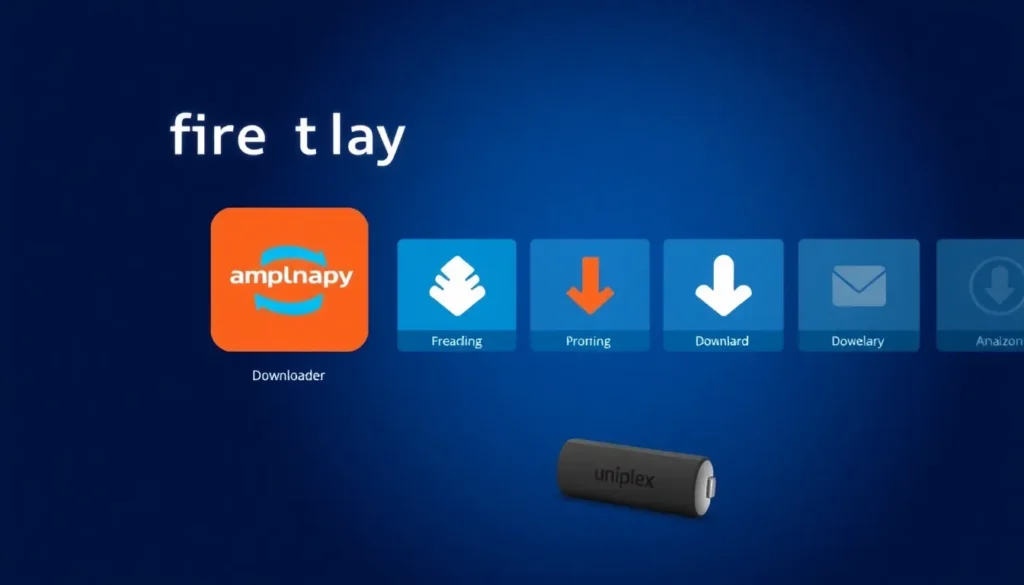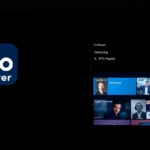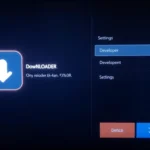“`html
Como Instalar o Aplicativo Uniplay no Fire TV Stick: Guia Passo a Passo
Este artigo detalha o procedimento para instalar o aplicativo Uniplay no seu Fire TV Stick de maneira simples e direta. O Uniplay é bastante popular para acesso a filmes, séries, animes, desenhos e doramas, e muitas pessoas buscam formas de utilizá-lo diretamente neste dispositivo.
Passo 1: Instalando o Aplicativo Downloader
Para começar a instalação do Uniplay, você precisará de um aplicativo auxiliar. Siga estes passos:
- No seu Fire TV Stick, acesse a App Store.
- Vá em Pesquisar e procure pelo aplicativo Downloader.
- Identifique o aplicativo pela sua logo e realize a instalação. (Se você já tiver o Downloader instalado, ele abrirá diretamente.)
Passo 2: Habilitando Opções de Desenvolvedor
É necessário ativar as opções de desenvolvedor no seu Fire TV Stick para permitir downloads externos:
- Vá até a engrenagem (Configurações) no seu Fire TV.
- Acesse Informações.
- Na seção do seu Fire TV, clique repetidamente no botão do meio do controle (até que apareça uma mensagem informando que você se tornou um desenvolvedor). Para quem já é desenvolvedor, aparecerá a mensagem “Não há necessidade, você já é um desenvolvedor”.
- Volte ao menu anterior. Agora você verá a opção Opções para desenvolvedores. Clique nela.
- Na segunda opção (geralmente relacionada a downloads de aplicativos de fontes desconhecidas), verifique se ela está desativada. Clique em OK para ativá-la.
Passo 3: Baixando o Uniplay via Downloader
Com as configurações ajustadas, utilize o Downloader para baixar o Uniplay:
- Pressione o botão de “casa” (Home) para retornar à tela inicial.
- Abra o aplicativo Downloader.
- Vá em Buscar (ou procure um campo de URL).
- Digite o seguinte código: 8941543.
- Clique em Go. O aplicativo carregará o procedimento de instalação.
- Quando a tela de instalação do Uniplay aparecer, clique em Instalar.
- Ao finalizar, clique em Concluído (não clique em Abrir neste momento).
Passo 4: Verificação Opcional em Opções de Desenvolvedor
Após instalar um aplicativo via Downloader, é recomendável verificar uma configuração específica:
- Retorne às engrenagens (Configurações).
- Acesse Informações novamente.
- Entre em Opções para desenvolvedores.
- Verifique se o Uniplay está listado e se a opção associada a ele está marcada como Ativado. Isso garante que o aplicativo funcionará corretamente, embora nem todos os aplicativos instalados externamente apareçam nesta lista.
Organizando a Tela Inicial
Por padrão, todos os aplicativos recém-instalados aparecem em uma seção específica na tela inicial. Se desejar mover o Uniplay para a linha principal de acesso rápido, siga:
- Vá para a lista de aplicativos.
- Selecione o Uniplay e segure o botão do meio do controle remoto.
- Você poderá arrastar e posicionar o aplicativo na linha principal. Confirme a seleção com OK.
- Ao retornar à tela inicial, o aplicativo estará atualizado na nova posição.
Uniplay e Servidores de Conteúdo
Ao abrir o Uniplay, você precisará de um login e senha para acessar o conteúdo. Essas credenciais são fornecidas pelo seu servidor de IPTV, e não pelo aplicativo reprodutor em si. O aplicativo é apenas a interface.
Se você busca uma experiência de TV online completa, com alta qualidade, como filmes novos de cinema, conteúdo de plataformas de streaming, animes, séries e canais de TV sem travamentos, lembre-se que a qualidade depende do servidor, e não apenas do aplicativo reprodutor.
Quer assistir TV com mais de 5.000 canais, filmes, séries e esportes em qualidade 4K, com velocidade e suporte dedicado? Fale conosco pelo ícone do WhatsApp e descubra como ter acesso imediato a uma experiência de streaming superior.
“`